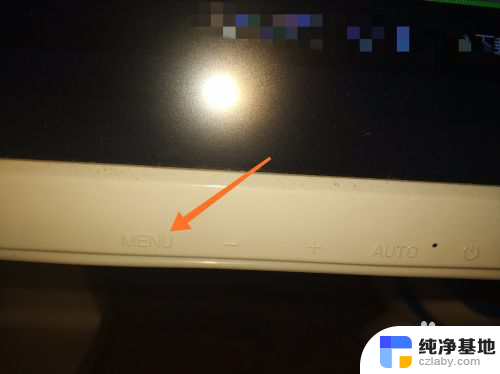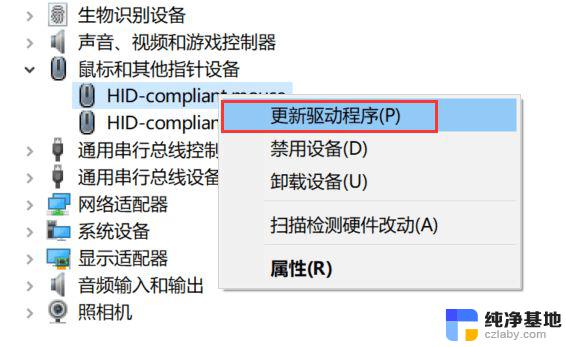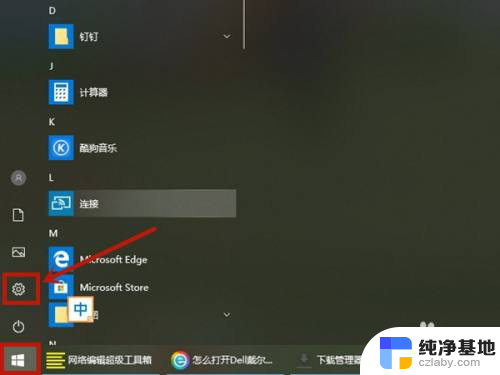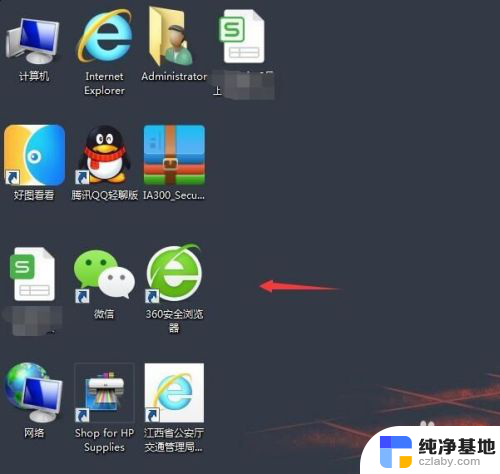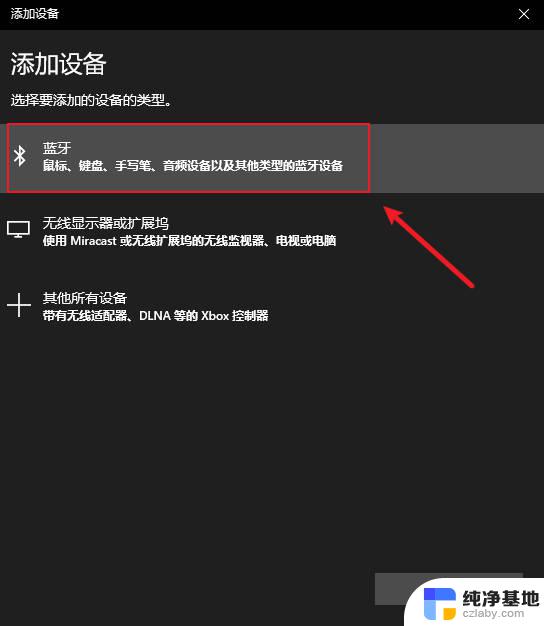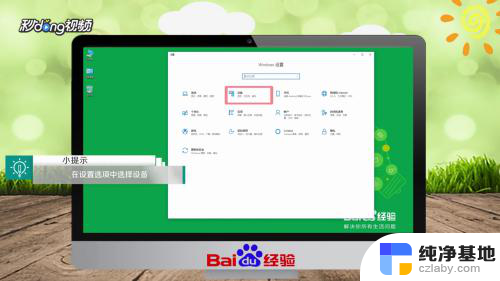电脑如何调鼠标灵敏度
电脑鼠标的灵敏度对于使用者来说是一个非常重要的设置,它直接影响到我们在电脑上的操作体验,不同的人对于鼠标的灵敏度要求也不尽相同,有些人喜欢快速的鼠标移动速度,而有些人则更倾向于慢速的移动。如何调节电脑鼠标的灵敏度呢?下面我们将介绍几种常见的方法,帮助您轻松调节电脑鼠标的灵敏度,以满足您的个性化需求。
步骤如下:
1.首先打开电脑里面的 控制面板,在控制面板右上方打开 查看方式,选择大图标或者小图标,如下图
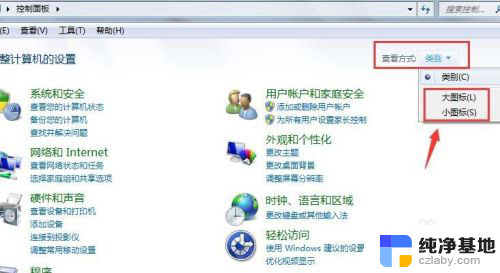
2.选择大图标查看方式后,在页面里找打 鼠标,如下图
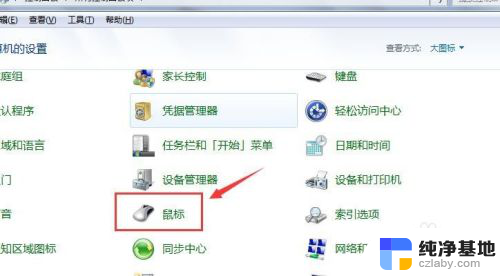
3.然后点击打开鼠标属性设置页面,在鼠标键设置页面里就有个 双击速度,它下方有个进度条可以调大调小,如下图

4.然后在 指针选项 分类页面里,第一个就是移动。选择指针的移动速度,同样也是在进度条里调大小,如下图
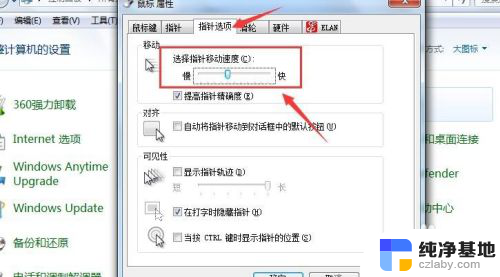
5.然后在指针移动速度下面有个 当按ctrl键时显示指针的位置,在它前面打勾。这样以后要是忽然找不到鼠标指针了就可以直接按Ctrl键就可以找到指针,如下图
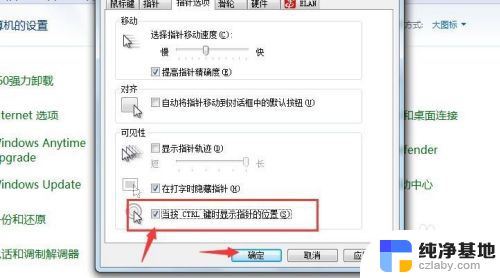
6.最后在 指针 设置页面里,在方案下拉菜单里,选择大指针图标,这样也比较容易查看到鼠标指针,如下图
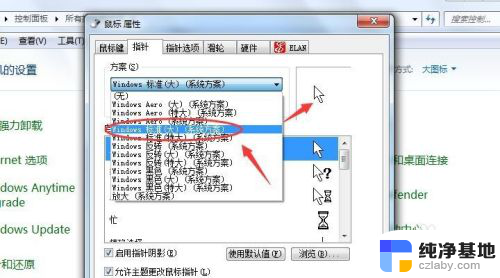
以上就是电脑如何调鼠标灵敏度的全部内容,碰到同样情况的朋友们可以参照小编的方法来处理,希望对大家有所帮助。